win7系统卸载“win10升级助手”的方法【图文】
win10系统推出已经有一段时间了,在win7电脑中经常会收到免费升级win10的消息提示,非常烦人,手动关闭之后,下次开机运行电脑还会提示,有什么办法可以彻底卸载“win10升级助手”呢?如果你不知道怎么卸载“win10升级助手”,可以直接阅读下文教程。
具体方法如下:
1、在开始菜单可以看到win10升级助手,直接找到卸载项进行卸载就可以了;
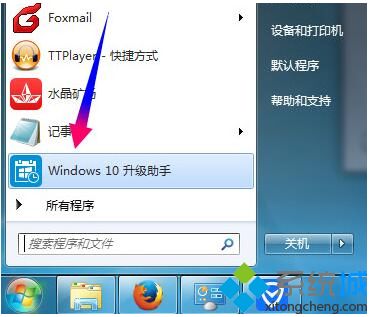
2、在桌面上右键点击任务栏启动任务管理器,找到win10helpe.exe,然后在右键菜单中选择“打开文件位置”;
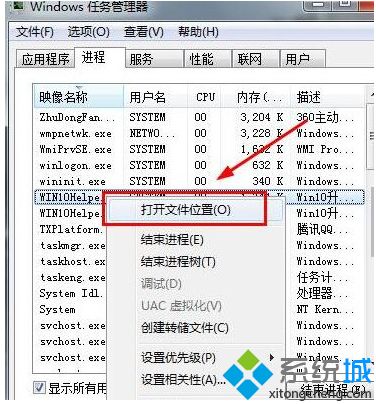
3、进入目录,找到Uninst.exe并双击;
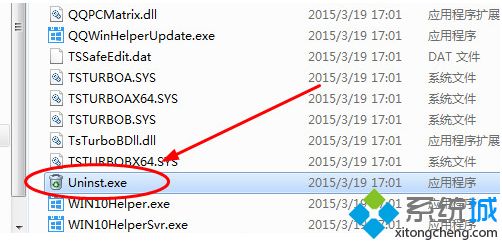
4、接着会弹出卸载提示窗口,点击“是”;
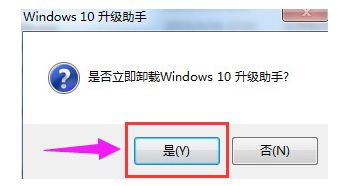
5、随后就可以看到卸载win10升级助手成功了。
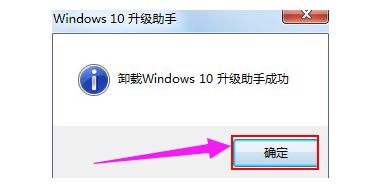
win7系统卸载“win10升级助手”的方法分享到这里了,希望此教程内容能够帮助到大家!
相关教程:桌面助手怎么卸载我告诉你msdn版权声明:以上内容作者已申请原创保护,未经允许不得转载,侵权必究!授权事宜、对本内容有异议或投诉,敬请联系网站管理员,我们将尽快回复您,谢谢合作!











